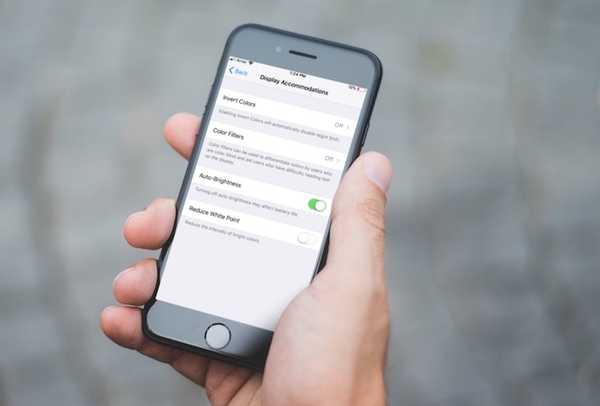
Damian Washington
0
4982
174
A atualização final do iOS 11 acabou de chegar aos dispositivos iOS e espero que você esteja animado. É uma das maiores atualizações lançadas no iOS nos últimos anos. Se você é alguém que não aderiu ao programa beta do iOS 11, é um prazer. A atualização do iOS 11 é especialmente grande para todos os usuários do iPad, porque transformará os iPads de um simples dispositivo de consumo de mídia em algo que pode realmente ajudá-los a fazer as coisas. No entanto, nem tudo está bem aqui. Toda atualização traz algumas alterações que você talvez não goste. Para mim, o novo painel de notificação (ou a folha de rosto) simplesmente não funciona. Eu diria que essa é a minha mudança mais odiada no iOS 11.
Há também outros aborrecimentos menores aqui e ali. Por exemplo, não há como alterar o brilho automático de dentro das configurações de exibição. Pessoalmente, sempre mantenho o brilho automático desativado em todos os meus dispositivos. Por isso, fiquei bastante confuso ao ver que não conseguia desativar o brilho automático nas configurações de exibição. Se você também está enfrentando dificuldades, é assim que você pode desativar o brilho automático no iOS 11:
Desativar brilho automático no iOS 11
O iOS 11 traz uma tonelada de novos recursos para os dispositivos móveis da Apple, mas também remove alguns deles. Por exemplo, o toque 3D para abrir o gerenciador de tarefas se foi. Embora, de acordo com Craig Federighi, vice-presidente sênior de engenharia de software da Apple, o recurso tenha sido removido devido a alguma restrição técnica e esteja programado para voltar em uma atualização futura do iOS 11, eu realmente odeio ver isso acontecendo com um dos meus favoritos recursos.
Felizmente, nada desse tipo aconteceu com a configuração de brilho automático. Apenas foi realocado para outro lugar, o que dificulta sua descoberta. Não sei o motivo por trás da decisão da Apple de realocar a alternância do brilho automático, no entanto, estou feliz por eles não terem removido completamente. Dito isto, vamos ver como podemos desativar o brilho automático no iOS 11. Não se preocupe, não é tão difícil se você souber o que está fazendo. Só serão necessários mais alguns passos do que o normal.
1. Abra o menu "Configurações" e depois toque em "Geral".
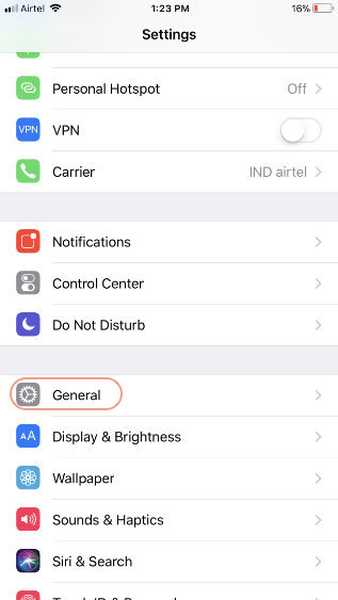
2. Aqui, toque em "Acessibilidade" e depois role para baixo até encontre "Exibir acomodações" e depois toque nele.
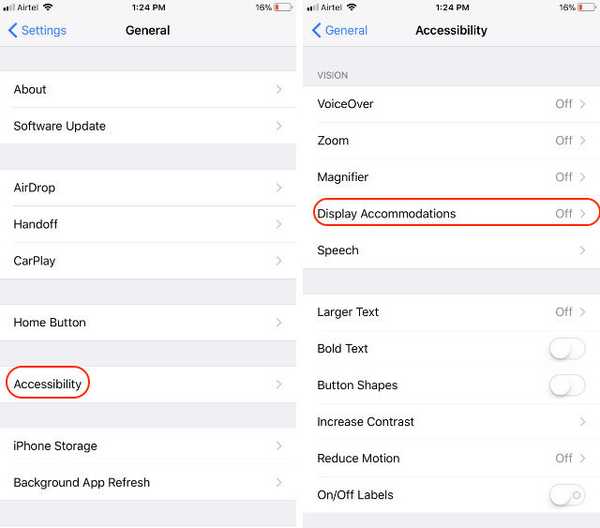
3. agora, encontre a opção "Brilho automático" e desative-a. Se você deseja ativar o brilho automático no futuro, é aqui que você volta para.
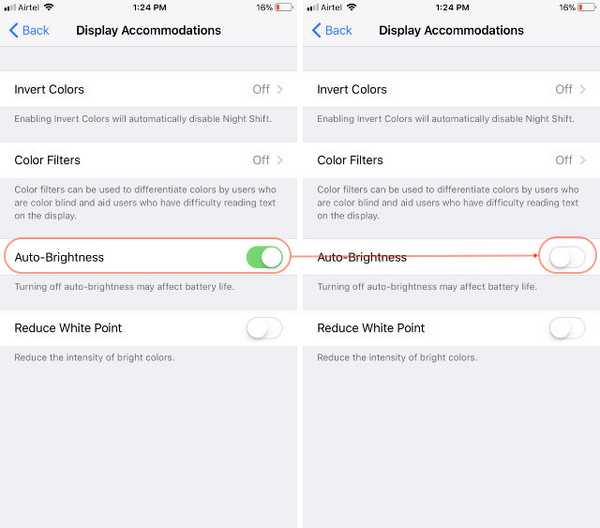
VEJA TAMBÉM: 15 truques legais do iOS 11 que você deve conhecer
Desativar brilho automático no iOS 11
Como você pode ver, esse foi um processo bastante fácil, mas já vi tantas pessoas lutando com ele. Antes de você ir, há uma cábula que eu gostaria de compartilhar com vocês. Se você não conseguir encontrar nenhuma configuração no menu Configurações, procure-a na barra de pesquisa na parte superior. As opções rápidas mostram até o caminho da configuração que você está procurando. Essa é uma das maneiras mais rápidas de encontrar qualquer configuração no seu dispositivo iOS. Eu realmente amo o iOS 11 e, se não fosse por esses pequenos inconvenientes, esse teria sido meu sistema operacional móvel favorito de todos os tempos. Mas sou apenas eu, deixe-me saber sua opinião sobre o assunto na seção de comentários abaixo.















